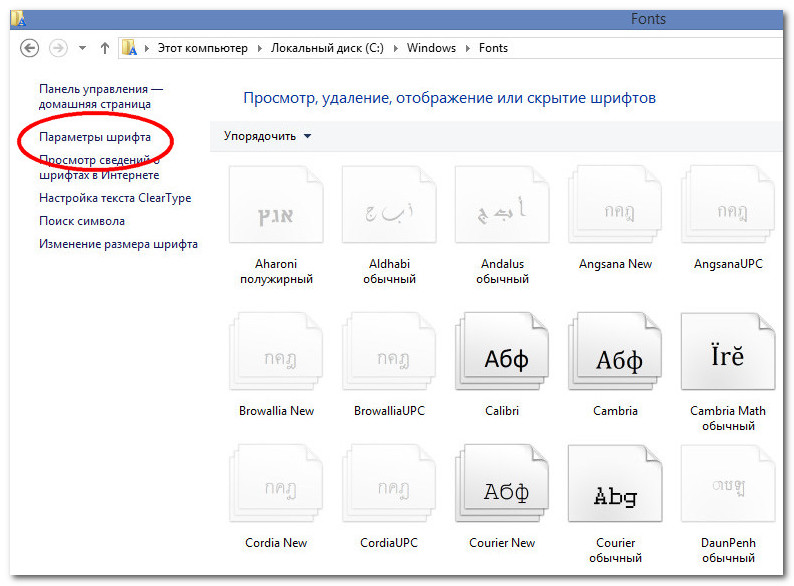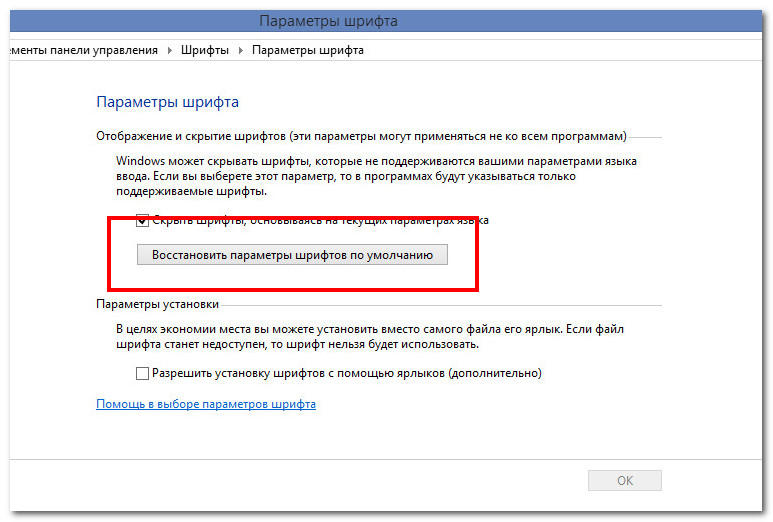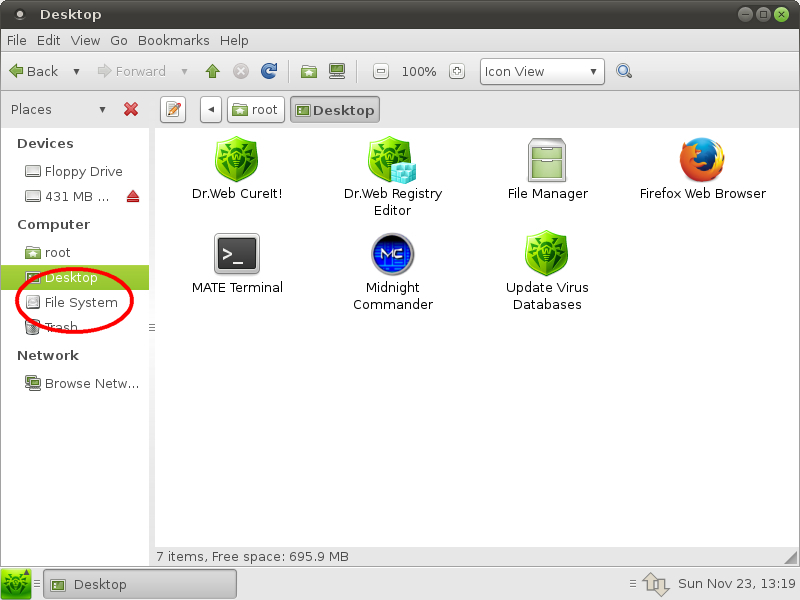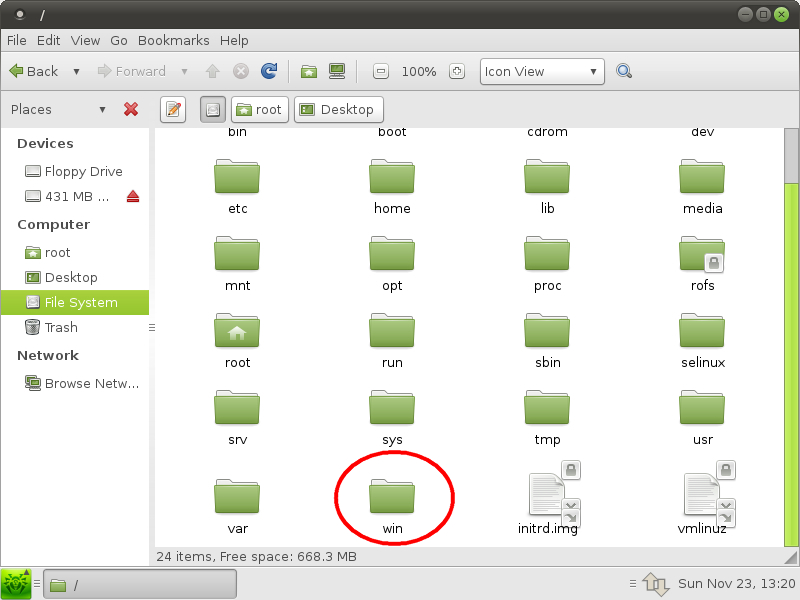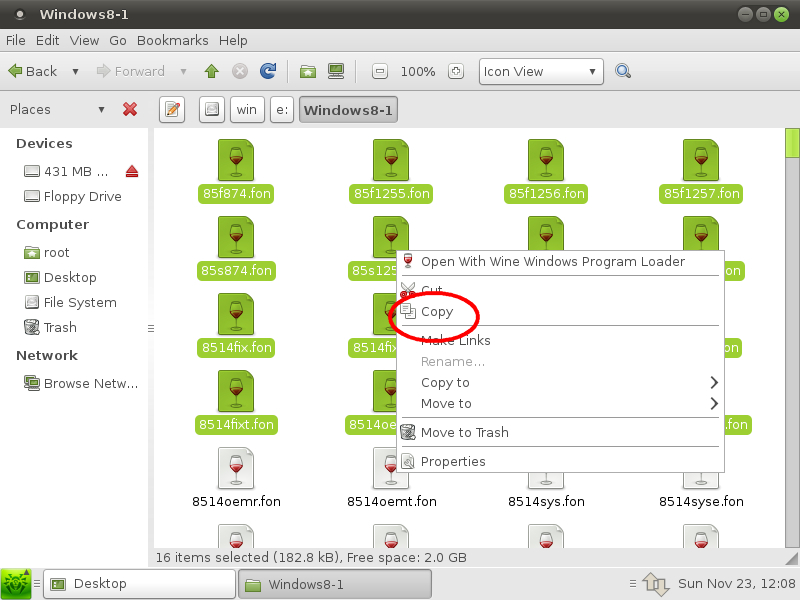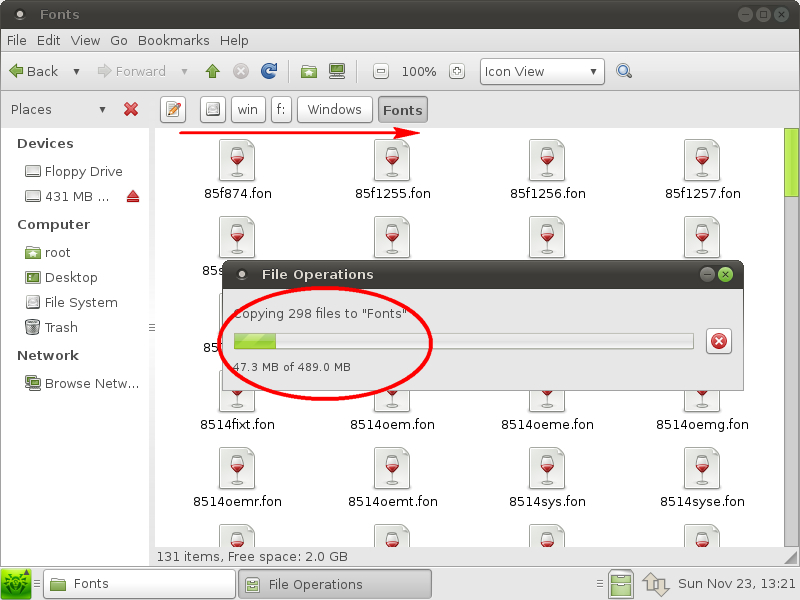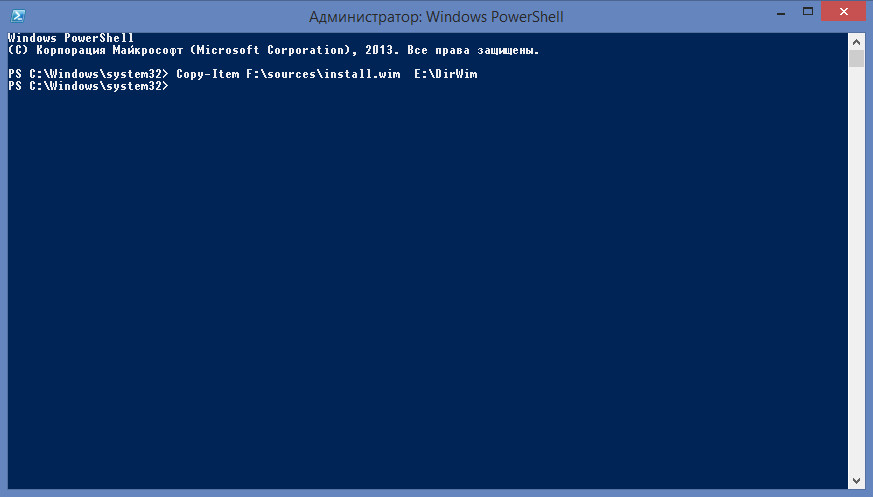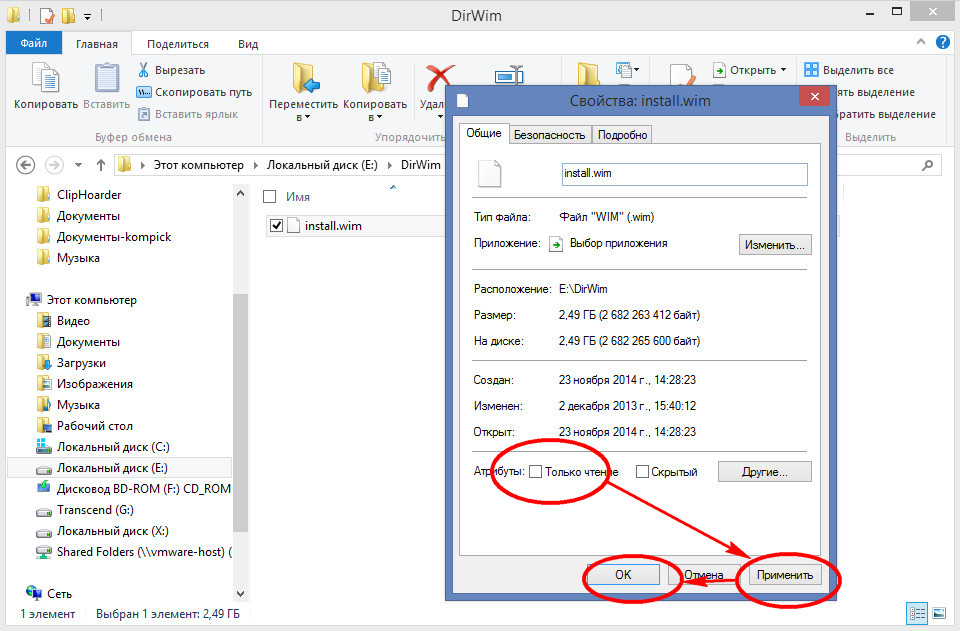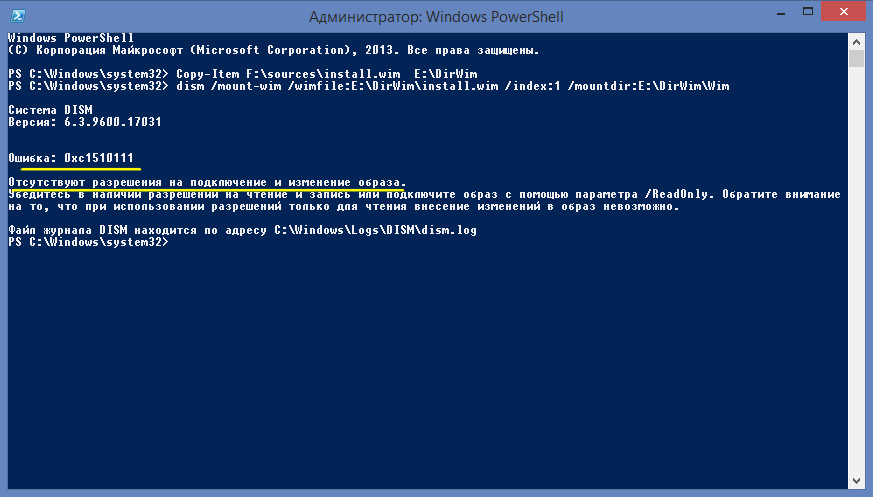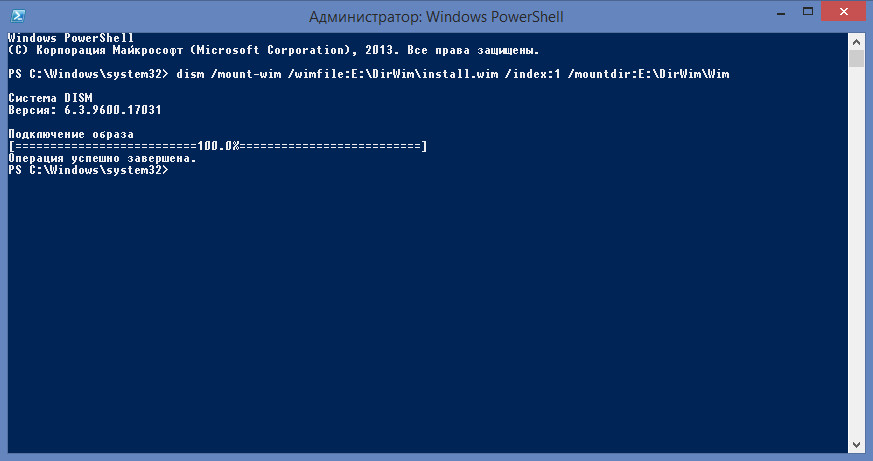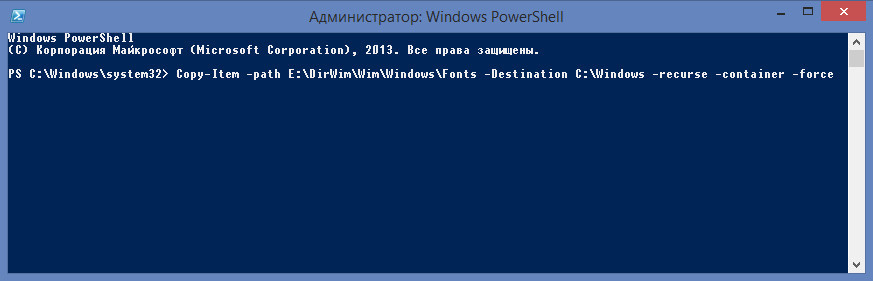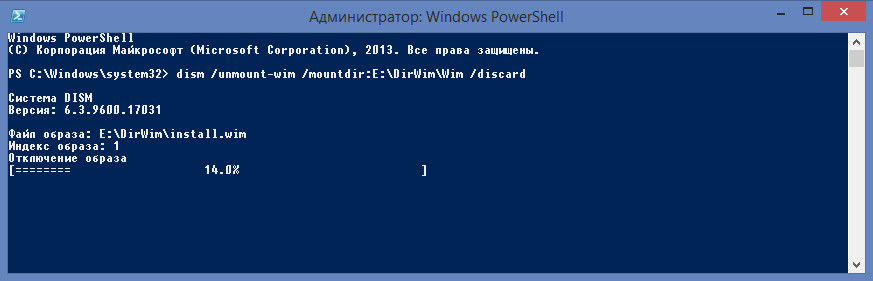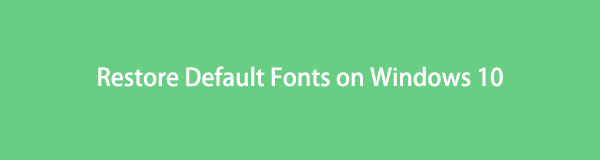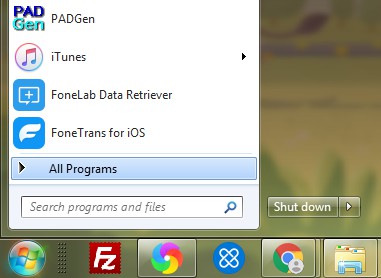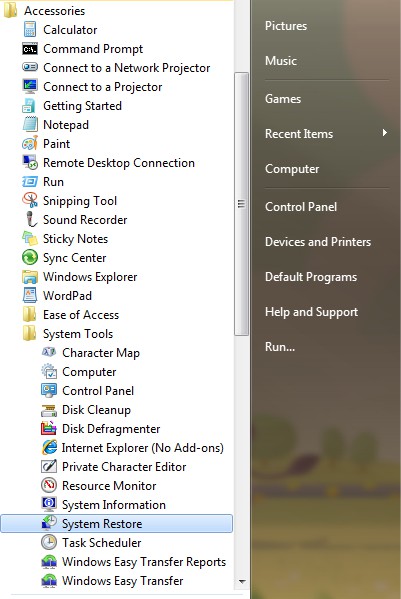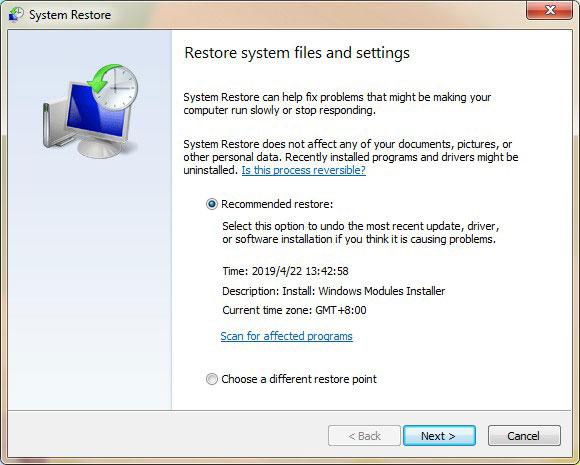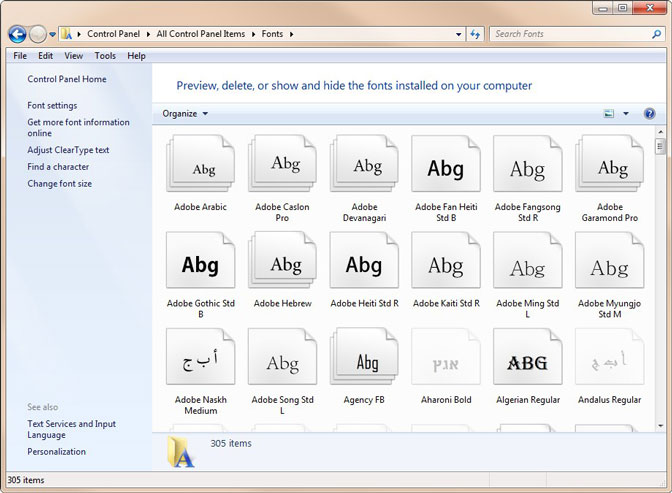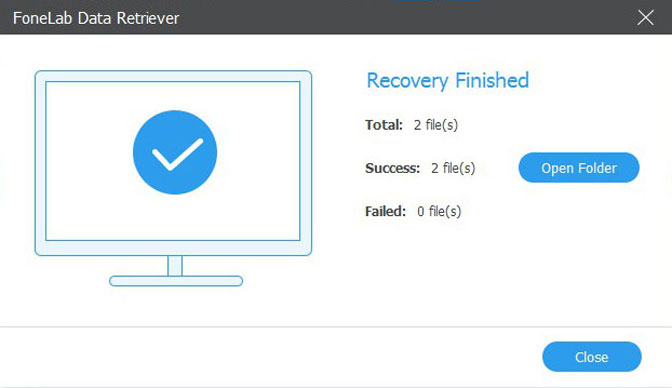Как восстановить удаленные шрифты в windows 10
Как восстановить поврежденные или удаленные шрифты Windows
С несанкционированной заменой или удалением системных шрифтов приходится сталкиваться нечасто, но если такое происходит, дальнейшее использование Windows становится невозможным, так как текст большинства диалоговых окон становится совершенно нечитаемым. Вместо нормальных букв отображаются квадратики, завитушки, кружочки или непонятные символы, напоминающие китайские иероглифы.
Чаще всего причинной такого сбоя становится некорректная установка или деинсталляция приложений. В первом случае установщик программы заменяет один или несколько системных шрифтов собственными, во втором случае деинсталлятор «захватывает» и удаляет системные шрифты вместе с файлами и шрифтами программы. Ну хорошо, причины сбоя нам уже известны, а теперь узнаем, как восстановить нормальное отображение родных шрифтов Windows.
Сброс настроек
Тут же в папке Fonts выберите опцию «Параметры шрифта».
А затем в открывшемся окне нажмите кнопку «Восстановить параметры шрифтов по умолчанию».
При этом из системы будут удалены все сторонние шрифты. Это может помочь при простом сбое настроек шрифтов, но если они были физически удалены или заменены, решить проблему можно будет только путём их повторной установки.
Восстановление шрифтов вручную
Второй способ более сложный. Если у вас нет под рукой извлечённых оригинальных шрифтов, но есть установочный диск или ISO-образ с Windows, можно воспользоваться им. ISO-образ нужно предварительно смонтировать. Для копирования файлов шрифтов воспользуемся командной строкой Powershell, запущенной с правами администратора.
Сначала скопируем файл install.wim в заранее созданный каталог в любом разделе жёсткого диска. Пусть эта папка называется DirWim. F в данном примере — буква виртуального привода со смонтированным на него ISO-образом с Windows. У вас буквы, как и пути, могут быть другими.
Copy-Item F:/sources/install.wim E:/DirWim
Скопировав файл, убедитесь, что в его свойствах не стоит галочка «Только для чтения».
Иначе при дальнейшем монтировании получите ошибку 0xc1510111.
Теперь вручную создадим в каталоге DirWim папку Wim и смонтируем в неё install.wim:
dism /mount-wim /wimfile:E:/DirWim/install.wim /index:1 /mountdir:E:/DirWim/Wim
Что касается параметра /index:1, то он указывает на порядковый номер версии ОС в образе ISO. Если ваш ISO содержит только одну версию Windows, в параметре индекса можно ничего не менять. Всё сделано, осталось только скопировать шрифты в системный каталог Fonts:
и отключить примонтированный образ:
dism /unmount-wim /mountdir:E:/DirWim/Wim /discard
В процессе копирования файлы шрифтов будут заменены оригинальными из образа install.wim за исключением, тех которые в данный момент используются системой. О том, что файлы не были заменены, можно будет видеть по ошибкам в консоли Powershell.
Неудобство второго способа — не единственная причина поискать в сети уже готовый набор оригинальных системных шрифтов. Если все шрифты на вашем компьютере будут удалёны, абракодабру (или вообще ничего) вы получите не только в диалоговых окнах, но и в путях и именах файлов, что может сделать работу с ними едва ли возможной. А может быть и того хуже, например, в нашем случае после удаления системных шрифтов Windows 8.1 Проводник постоянно перезапускался, не позволяя выполнять навигацию и запускать программы. Прибегнув же к помощи «живого» диска, вы сможете не только свободно перемещаться по файловой системе, но и загружать из интернета любые файлы, в том числе и шрифты.
Во время работы в текстовом редакторе можно выбрать любой шрифт из тех, которые установлены на Читать далее
Размытость и нечеткость шрифтов в некоторых приложениях являются довольно распространённой проблемой в Windows 10, сталкиваться Читать далее
Как напечатать символику, которая не предусматривается ни одной из раскладок клавиатуры? Например, знак копирайта, параграфа, Читать далее
Восстановление системных шрифтов в Windows 10 и 8.1
К процедуре восстановления стандартных шрифтов в Windows 10 и Windows 8.1 можно прибегнуть при случайной замене / удалении одного или нескольких системных шрифтов. Проблема с отсутствующими шрифтами может проявляться так: в системных (и не только) диалоговых окнах вместо нормальных символов отображаются что-то непонятное или вообще нечитаемые символы (в нашем примере, это были иероглифы и квадратики). Данная проблема может быть результатом деинсталляции стороннего приложения, которое при удалении вместе с собой удалило несколько системных шрифтов (вплоть до полной очистки каталога со шрифтами C:\Windows\Fonts). Также проблема со шрифтами может наблюдаться, когда некая программа при установке заменяет один из стандартных шрифтов своим собственным файлов.
В этой статье мы разберем методику, позволяющую восстановить стандартные системные шрифты Windows 10 и 8.1, к состоянию чистой системы.
Встроенное средство восстановления шрифтов Windows
В первую очередь стоит попробовать восстановить стандартные шрифты Windows 10/8.1 с помощью встроенного функционала. Для этого:
Данная опция позволяет удалить все сторонние шрифты, оставив только стандартные шрифты, поставляемые в дистрибутиве Windows 10/8.1. Однако, если файл нужного шрифта (*.fon или *.ttf) был удален или заменен, функция сброса не поможет. Чтобы вернуть нужный шрифт можно скопировать нужный файл из дистрибутива Windows (или с другого компьютера), или скачав и установив файл шрифта вручную (обратите внимание, что в Windows 10 есть функция блокировки установки сторонних шрифтов, которая может мешать установке новых шрифтов).
Извлекаем файлы стандартных системных шрифтов из образа Windows 10/8.1
В Windows файлы шрифтов хранятся в каталоге C:\Windows\fonts. Попробуйте открыть ее в Проводнике. Если в этом каталоге вы увидите только несколько файлов шрифтов с расширениями *.fon и *.ttf, значит, стандартные файлы шрифтов были удалены и их сброс встроенными средствами (как описано выше) не поможет.
Недостающие файлы шрифтов можно скопировать с любого компьютера с той же версией ОС, либо извлечь их из установочного диска или ISO/WIM образа Windows 10 (8.1). Рассмотрим второй случай.
Для этого нам понадобится установочный диск с Windows 10 (физический или смонтированный виртуальный ISO), допустим, ему назначена буква диска H:.
Откроем командную строку Powershell с административными правами и скопируем файл H:\sources\install.wim или H:\sources\install.esd (подробнее об esd файле здесь) в каталог C:\Distr\.
Copy-Item D:\sources\install.wim C:\Distr\
dism /export-image /SourceImageFile:c:\distr\install.esd /SourceIndex:4 /DestinationImageFile: c:\distr\install.wim /Compress:max /CheckIntegrity
Монтируем файл установочного образа Windows 10 install.wim в каталог C:\Distr\wim:
dism /mount-wim /wimfile:c:\Distr\install.wim /index:1 /mountdir:C:\Distr\wim
Теперь можно отключить WIM образ:
dism /unmount-wim /mountdir:C:\Distr\wim /discard
Перезагрузите компьютер и проверьте, исчезла ли проблема со шрифтами.
В некоторых случаях необходимо дополнительно выполнить сброс кэша шрифтов (хранится в каталоге %WinDir%\ServiceProfiles\LocalService\AppData\Local\FontCache). Для этого нужно:
Готовые архивы со стандартными шрифтами для Windows 10 и 8.1
Для тех, у кого под рукой нет дистрибутива Windows 10 (Windows 8.1), можно скопировать каталог с оригинальными шрифтами с другого компьютера с той же версий ОС, либо воспользоваться готовыми архивами со шрифтами, скачать которые можно по ссылкам ниже:
Скачайте и распакуйте архив для вашей версии Windows. Скопируйте содержимое архива в каталог C:\Windows\Fonts с заменой файлов.
Также скачайте и примените (дважды щелкните) следующие reg файлы из архива win10-default-fonts-reg.zip.
Первый файл win_10_fonts.reg содержит список стандартных шрифтов, зарегистрированных в реестре (HKLM\SOFTWARE\Microsoft\Windows NT\CurrentVersion\Fonts).
Во втором файле (win_10_FontSubstitutes.reg) находятся настройки ассоциаций шрифтов (HKLM \SOFTWARE\Microsoft\Windows NT\CurrentVersion\FontSubstitutes).
Перезагрузите компьютер, проблема со шрифтами должна пропасть!
Как восстановить стандартные шрифты, если они слетели на ОС Windows 10
В случае непреднамеренной замены, очистки каталога C:\Windows\Fonts или удаления стандартных шрифтов, используемых Windows 10, понадобится их восстановление. Пользователь может самостоятельно исправить неполадки и вернуть своей ОС нормальные символы вместо нечитаемых. Для подписи заголовков, ярлыков, значков, окон, написания текста, по умолчанию, Виндовс 10 применяет шрифт Segoe UI.
Через Командную строку
Как быстро восстановить файлы (Fonts), установленные ОС по умолчанию:
Важно! Этот простой способ позволит быстро восстановить стандартные символы и удалить с ПК сторонние. Если не хватает файлов типа «fon» или «ttf», то этот метод восстановления не сработает. Удаленные символы можно взять из образа Вин 10 или из готового каталога из интернета.
Как восстановить на ПК поврежденные служебные данные:
Как выполнить установку шрифтовых компонентов:
reg add «HKLM\SOFTWARE\Microsoft\Windows NT\CurrentVersion\Fonts» /v «FontName (TrueType)» /t REG_SZ /d FontName.ttf /f;
Вариант установки новых шрифтовых компонентов через PowerShell:
Как найти или изменить шрифтовые символы:
HKEY_LOCAL_MACHINE \ SOFTWARE\ Microsoft \ Windows NT \ CurrentVersion \ Console \ TrueTypeFont;
С использованием Панели управления
Как вернуть Вин 10 стандартные шрифтовые символы:
Извлечение файлов из образов
Как извлечь стандартные шрифтовые символы из ISO-образа Виндовса:
Copy-Item D:\sources\install.wim C:\Distr\;
dism /export-image /SourceImageFile:c:\distr\install.esd /SourceIndex:4 /DestinationImageFile: c:\distr\install.wim /Compress:max /CheckIntegrity;
dism /mount-wim /wimfile:c:\Distr\install.wim /index:1 /mountdir:C:\Distr\wim;
dism /unmount-wim /mountdir:C:\Distr\wim /discard;
Важно! Если в момент извлечения файлов утилита DISM сигнализирует об ошибке, будто бы у пользователя нет прав подключать и изменять образ, рекомендуется проверить свойства install.wim. Возможно, активирована опция «Read-Only» (деактивировать).
Если после извлечения шрифтовых данных из образа Вин 10 ошибки с символами на компьютере не пропали, придется воспользоваться возможностями консоли Службы. Пользователю нужно сбросить кэш шрифтов.
Как выполнить очистку Font Cache:
Готовые архивы со стандартными шрифтами
Если слетели шрифтовые компоненты Вин 10, а у пользователя нет готового ISO-образа, можно скачать каталог со стандартными символами для ПК с другого ноутбука или из интернета. Для отладки Win 10 разрешается воспользоваться файлами из готового архива, такими как «OrigFonts-win10-1803.zip».
Как пользоваться готовым архивом:
Важно! Для отладки символов рекомендуется скачать «win10-default-fonts-reg.zip». В этом сборнике есть «fonts.reg» со всеми нужными шрифтами для «Fonts» из виндовского реестра «Current Version \ Fonts». В «FontSubstitutes.reg» этого архива содержатся настройки ассоциаций для «Current Version \ Font Substitutes».
Как выполнить установку шрифта с использованием сторонней утилиты:
Бесплатные менеджеры шрифтов помогают искать нужные символы в интернете и добавлять их на ПК (например, утилита FontNet Explorer). Правда, Виндовс, по мере загрузки сторонних приложений, часто засоряется новыми шрифтами. Очистить ОС от лишних символов поможет утилита FontFrenzy. Приложение NexusFont позволяет воспользоваться данными без загрузки файлов в ОС.
[Методы 3] Восстановление удаленных или утерянных шрифтов по умолчанию в Windows 10
Отсутствие шрифтов может привести к следующей ситуации: в системном диалоговом окне вы увидите некоторые странные или нечитаемые символы, а не обычные символы. В нашем примере это иероглифы и квадраты.
Эта проблема может возникнуть при удалении стороннего приложения и удалении некоторых системных шрифтов по умолчанию. Кроме того, проблемы со шрифтами могут возникнуть, когда программа заменяет стандартный шрифт своим собственным стандартным шрифтом во время установки.
Если вы случайно удалили или заменили один или несколько системных шрифтов по умолчанию в Windows 10, вы можете попытаться восстановить их, в этой статье мы предложим три простых способа решения этой проблемы.
1. Попробуйте восстановить систему, чтобы восстановить утерянные шрифты по умолчанию в Windows 10
Если мы случайно удалили или потеряли шрифты по умолчанию в Windows 10, мы можем восстановить файлы шрифтов по умолчанию через Восстановление системы функции.
Шаг 1 Нажмите Windows кнопку и нажмите Панель управления.
Шаг 2 Нажмите Аксессуары, А затем нажмите Системные инструменты, и выберите Восстановление системы.
Шаг 3 Войдите в свой пароль администратора, чтобы подтвердить процесс восстановления системы. Следуйте инструкциям на экране, чтобы завершить процесс восстановления системы, а затем перезагрузите компьютер после завершения процесса восстановления системы.
2. Повторно загрузите и переустановите утерянные шрифты в системе Windows
Кроме того, мы можем решить проблему отсутствия или удаления шрифта по умолчанию в Windows 10 путем повторной загрузки и установки шрифта по умолчанию.
Шаг 1 Повторно загрузите потерянные шрифты с веб-сайтов Microsoft или других шрифтов и сохраните их на безопасном диске вашего компьютера.
Шаг 2 Откройте File Explorer и введите: поиск шрифтов в папке «Шрифты».
Шаг 3 Откройте Папка шрифтов, нажмите шрифты и нажмите Отправьте установить новые шрифты.
Шаг 4 In Добавить шрифты выберите диск, на котором находится шрифт, который вы хотите установить. Двойной клик в папке «Шрифты», щелкните шрифты, которые вы хотите добавить, в списке шрифтов, а затем выберите Установить.
3. Используйте FoneLab Data Retriever для восстановления удаленных или утерянных шрифтов по умолчанию в Windows 10
FoneLab Data Retriever, программное обеспечение для восстановления данных, которое может восстановить все виды файлов и данных. Не только возможность восстановить удаленные или потерянные шрифты по умолчанию в Windows 10, но и возможность восстановить файлы с карты памяти и компьютер.
Это программное обеспечение поможет вам восстановить потерянные данные в оригинальном виде, Он работает в режиме только для чтения, который считывает необходимые данные и копирует их в нужное место.
Шаг 1 Установить FoneLab Data Retriever за компьютером. Запустите программное обеспечение для восстановления данных, затем выберите тип и расположение файла, затем нажмите Просканировать начать сканирование на потерянные файлы.
Шаг 2 Вы увидите список восстанавливаемых файлов. Выберите те, которые вы хотите восстановить и нажмите Восстановить чтобы спасти их. Затем вы можете получить файл шрифта по умолчанию обратно.
Примечание: Кроме того, Быстрое сканирование режим, у вас все еще есть шанс получить больше файлов с Глубокий анализ Режим. Для извлечения всех файлов в Windows требуется определенный период времени. Просто попробуйте еще раз, если вы не можете получить файл шрифта по умолчанию.
Заключение
FoneLab Data Retriever Это эффективный инструмент восстановления, здесь нет сложных настроек, он имеет очень дружественный интерфейс, большинство пользователей могут понять.
Если вы ищете восстановление шрифта по умолчанию и у вас есть другие вопросы, вы можете поделиться более подробной информацией в комментариях.
Как восстановить шрифты Windows 10?
В статье описываются приёмы, с помощью которых можно попытаться восстановить шрифты Windows 10, побитые или случайно удалённые из системы.
В том случае, если вы случайно удалили или подменили некоторые из установленных системных шрифтов, дело, скорее всего, поправимо. Симптомы проблемы очевидны: в системных окнах вместо привычного сообщения вам приходится наблюдать кракозябры в виде псевдоарабской вязи или типа того:
Подобная проблема может случиться после установки дополнительных шрифтов от программы, скачанной со стороны. Некоторые из пользователей после такой модернизации системы жаловались на пустую папку со шрифтами C:\Windows\Fonts. Иногда потребность восстановить шрифты Windows возникает во время установки некой программы, подменяющей шрифты Windows по умолчанию. В общем, ноги у проблемы могут расти откуда угодно. Попробуем решить её следующими способами.
Сразу отмечу, что некоторые из способов прокатят и в Windows 7, за исключением использования команды DISM. Итак, начинаем.
“Врёт” какая-то конкретная программа?
Перед тем, как перелопатить все системные настройки, обратите внимание: может у вас проблемы с конкретной программой? Если так, то:
Восстановим шрифты через апплет Windows
Самый первый из способов: поручим системе сделать это самостоятельно. Для перехода к апплету со шрифтами наберите в консоли cmd команду:
и нажмите на кнопку слева Параметры шрифта. В следующем окне выбираем Восстановление шрифтов:
Этот вариант позволит вам удалить установленные со стороны шрифты, оставив стандартные (поставляемые с установкой). Однако у способа есть существенный недостаток: если были удалены шрифты типа .fon и .ttf, он не сработает. Не сработает и в случае с точностью до наоборот: если там ТОЛЬКО эти шрифты. И, чтобы их вернуть, удалённые придётся где-то раздобыть. А я позволю себе напомнить, что в 10-й модели Windows на установку шрифтов со стороны стоит маленькое табу, в связи с чем у пользователя могут возникнуть с этим проблемы. И учтите, что при установка большого количества шрифтов может в итоге привести к проблемам с производительностью и “тормозами” со стороны некоторых приложений в отношении графики.
Перестройка кэша рабочих шрифтов
Переустановка отсутствующих шрифтов
Некоторые шрифты могут некорректно установиться во время обновления до 10-й версии или даже её чистой установки. Это особенно касается Arial и Mingliu. Отправляемся в папку C:\\Windows\\Fonts после чистой установки Windows 10 или C:\\Windows.old\\Windows\\Fonts после апгрейда с предыдущей версии и, выбрав правой кнопкой мыши нужный шрифт, жмём Установить.
Вынимаем шрифты из образа Windows 10
Самое время снова напомнить, что шрифты Windows хранятся по адресу:
C:\Windows\Fonts
Откройте папку в проводнике. Если ничего, кроме шрифтов на .fon и .ttf там нет, встроенные средства восстановления и ремонтные утилиты не помогут. Но. Шрифты можно просто скопировать с любой другой копии Windows 10: у соседа, друга и т.п. Если вы живёте на отшибе или в лесу, можно воспользоваться установочной флешкой. Но придётся приложить чуток усилий – не пугайтесь, сложно только на первый взгляд. Итак, допустим, флешка у вас уже есть, и в списке дисков она обозначается литерой F. Тогда:
флешку – в порт, откройте её проводником: файлы F:\sources\install.wim и/или \sources\install.esd должны наблюдаться визуально (сразу в Свойствах каждого – если есть оба – снимите галочку с чекбокса Только для чтения).
Это скопирует install.wim в директорию C:\Distr\. Также может помочь следующий командлет:
Если PS ругается, и из ответа ясно, что у вас ничего не выходит из-за отсутствия файла install.wim, файл install.esd можно прямо сейчас преобразовать в подходящий для нашего случая формат WIM этими двумя командлетами:
Обратите внимание, что в командлете используется установочный образ WIM с индексом 1. Если у вас мультизагрузочная флешка с кучей версий Windows в одной, выберите нужный индекс самостоятельно.
Обратите внимание, что те шрифты, которые используются системой в текущем сеансе, заменены не будут. В консоли Windows эти огрехи будут видны.
Выдыхаем, перезагружаемся и проверяем.
Скачать шрифты для Windows 10
Если образ Windows 10 вы не обнаружили, а друзей с компьютерами нет, шрифты можно будет скачать. Я предлагаю вам сборник шрифтов для Windows 10 сборки 1803, которая подойдёт и для остальных. Сколько будет ссылки доступны для скачивания, я не знаю. Пока что ссылки рабочие:
Скачайте и распакуйте содержимое архива в папку C:\Windows\Fonts. Далее, советую скачать пару файлов регистрации шрифтов в реестре. Распакуйте и запустите оба, согласившись с производимыми изменениями.
Думаю, пересказанного здесь с целью восстановить шрифты Windows вам будет достаточно.